制作一张精美的菜谱不仅可以方便以后自己做菜的学习,还能拿来与自己的好友进行做菜的交流。
一、制作菜谱名称
1、打开wps文字的软件应用,点击“ ”新建一个空白文档。
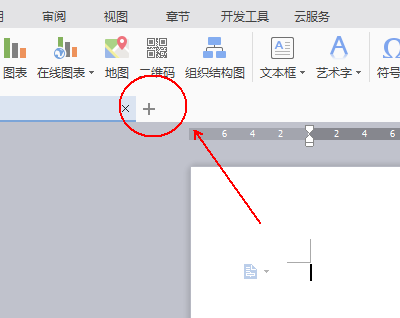
2、点击“插入”工具栏列表,在其下方找到“艺术字”工具并选择自己喜欢的艺术字样式。
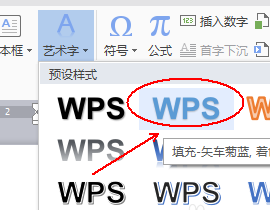
3、在“艺术字”的文本框中输入菜谱的名称,并调整其位置。(位置的调整方法是,将光标放在艺术字文本框上,当其变成类似于“┼”符号时,按住鼠标左键并拖动到合理位置即可。)
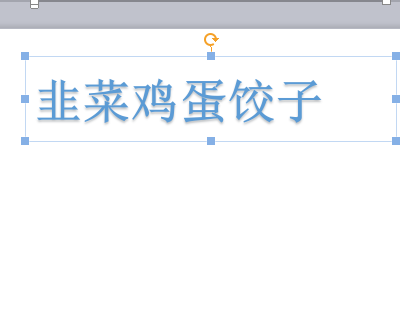
4、这时“艺术字”文本框的右侧会有四个属性选项设置,分别是“布局选项”、“形状样式”、“形状填充”和“形状轮廓”。
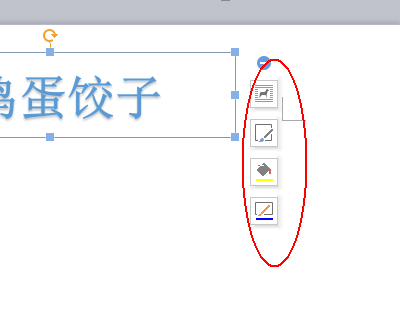
5、接下来我们点击“形状样式”,并选择自己喜欢的样式。由于饺子是冬季,给人以温暖的感觉,因此这里我选择“橙色”样式。
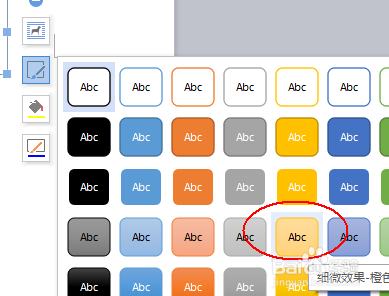
6、选择“形状轮廓”属性,设定为“无线条颜色”。
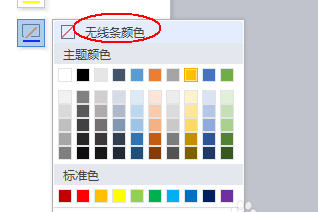
7、最终的效果如下。
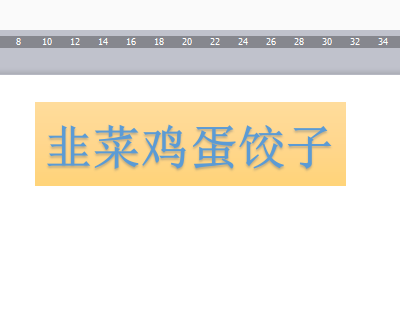
二、菜谱的介绍
1、在已经制作好的菜谱名称下方,使用“文本框”画一个方框并将来历粘贴进去。
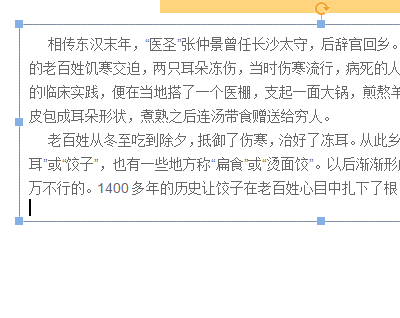
2、点击文本框的边线,将文本框选中。在其右侧的“形状样式”属性中对样式进行设置。同时调整边框的大小。
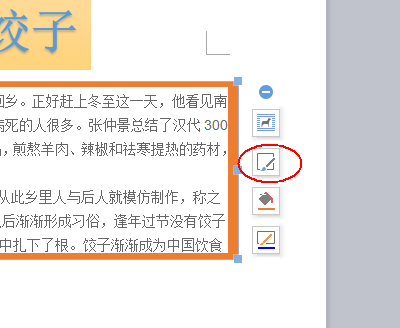
WPS图片怎么裁剪? wps剪切图片的教程
WPS图片怎么裁剪wps中想要裁剪一些图片,规则的不规则的,该怎么裁剪呢?下面我们就来看看wps剪切图片的教程,需要的朋友可以参考下
3、点击工具栏的“开始”,打开“开始”工具列表
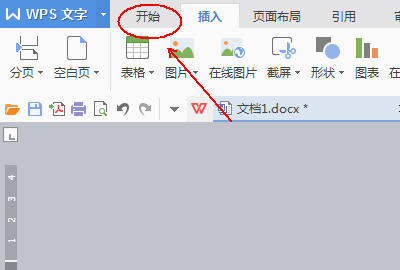
4、选中文本框中的文字介绍内容。

5、点击“开始”列表中的“字体颜色”工具,将文字设定为蓝色。
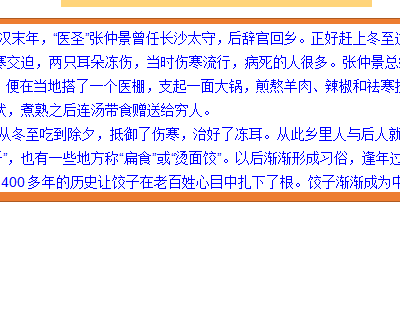
6、点击“字体效果”-“阴影”-“外部”-“向下偏移”
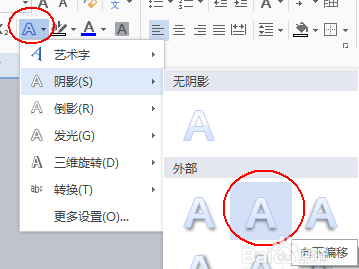
7、本步骤的最终效果
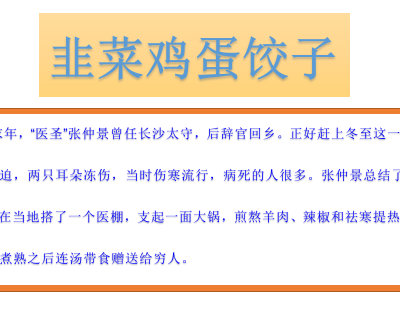
三、配料单的设计
上一页 12 下一页 阅读全文
上一篇:WPS文件中怎么输入入闪电形状? 下一篇:WPS图片怎么裁剪? wps剪切图片的教程
相关文章
- WPS教程 WPS2019怎么设置背景图片

WPS2019怎么设置背景图片呢?很多用户对此还不是很清楚,小编这里就给大家带来有关WPS2019怎么设置背景图片的回答,希望能够对大家有所帮助。......
2023-01-18
详细阅读 - WPS教程 WPS Office手机版怎么改文件名

WPS Office手机版怎么改文件名?当我们手机中的WPS Office软件需要修改文件名时,该怎么操作呢,怎么使用WPS Office手机版改文件名呢,WPS Office手机版怎么改文件名,下面就和小编一起来看看吧!......
2023-01-18
详细阅读 - WPS教程 手机版WPS office怎么重命名
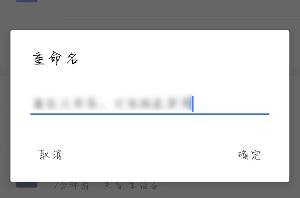
手机版WPS office怎么重命名?WPS Office手机版怎么改文件名?当我们使用手机版的WPS Office软件需要将文件修改一个名字该怎么操作呢,手机版WPS office怎么重命名,WPS Office手机版怎么改文件名,下面就和小编一起来看看吧!......
2023-01-18
详细阅读 - WPS教程 手机版WPS Office怎么改文件名

手机版WPS Office怎么改文件名?当我们手机中的文件名需要进行重命名时,该怎么使用手机版WPS Office进行重命名呢,手机版WPS Office怎么改文件名,WPS Office手机版怎么改文件名,下面就和小编一起来看看吧!......
2023-01-18
详细阅读 - WPS教程 手机版WPS Office怎么压缩文件
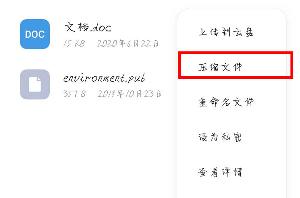
手机版WPS Office怎么压缩文件?手机版WPS Office文档怎么压缩?很多用户想知道WPS Office手机版里面的文件怎么压缩,怎么将文件压缩呢,手机版WPS Office怎么压缩文件,手机版WPS Office文档怎么压缩,下面就和小编一起来看看吧!......
2023-01-18
详细阅读
WPS中怎么绘制手指形状图形?
WPS中怎么绘制手指形状图形?wps中想要插入一个手指形状的图形符号,该怎么插入呢?其实wps就自带这个符号,下面我们就来看看详细的使用方法,需要的朋友可以参考下






